Tạo Launch Template
AMIs và Launch Template
ℹ️ Information: AMIs (Amazon Machine Images) lưu trữ các thông tin như hệ điều hành, ứng dụng, và cấu hình của EC2 instance mà chúng được tạo từ đó. Việc tạo AMI đảm bảo rằng khi khởi tạo máy chủ mới, tất cả các instance đều giống nhau và có thể hoạt động ngay lập tức.
Launch template là một công cụ mà chúng ta dùng để cấu hình việc khởi tạo các EC2 instance mới thông qua AMI được chỉ định, loại instance, cấu hình mạng, và các tùy chọn bảo mật. Khi cần khởi tạo một hoặc nhiều máy chủ giống nhau, chúng ta chỉ cần sử dụng launch template đã được cấu hình sẵn.
Thiết lập Launch Templates
Tạo Amazon Machine Images (AMIs) từ EC2
Ở trong phần giao diện quản lý EC2, ở bảng điều hướng bên trái:
- Chọn Instances
- Chọn instance FCJ-Management
- Chọn Actions
- Chọn Image and templates
- Ấn Create image
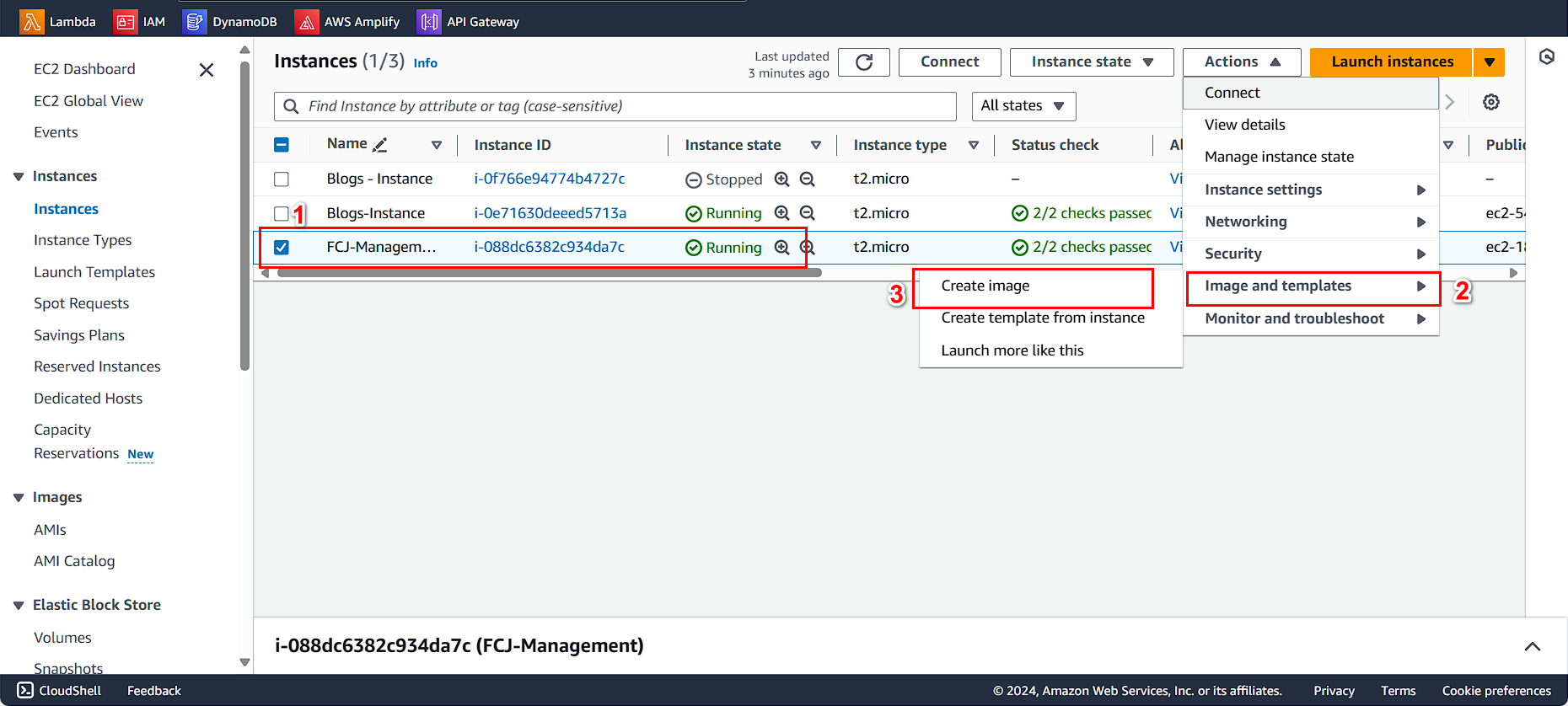
Trong bảng cấu hình Create AMI, điền các thông tin sau:
- Image name:
FCJ-Management-AMI - Image description:
AMI for FCJ-Management - Ấn Create Image
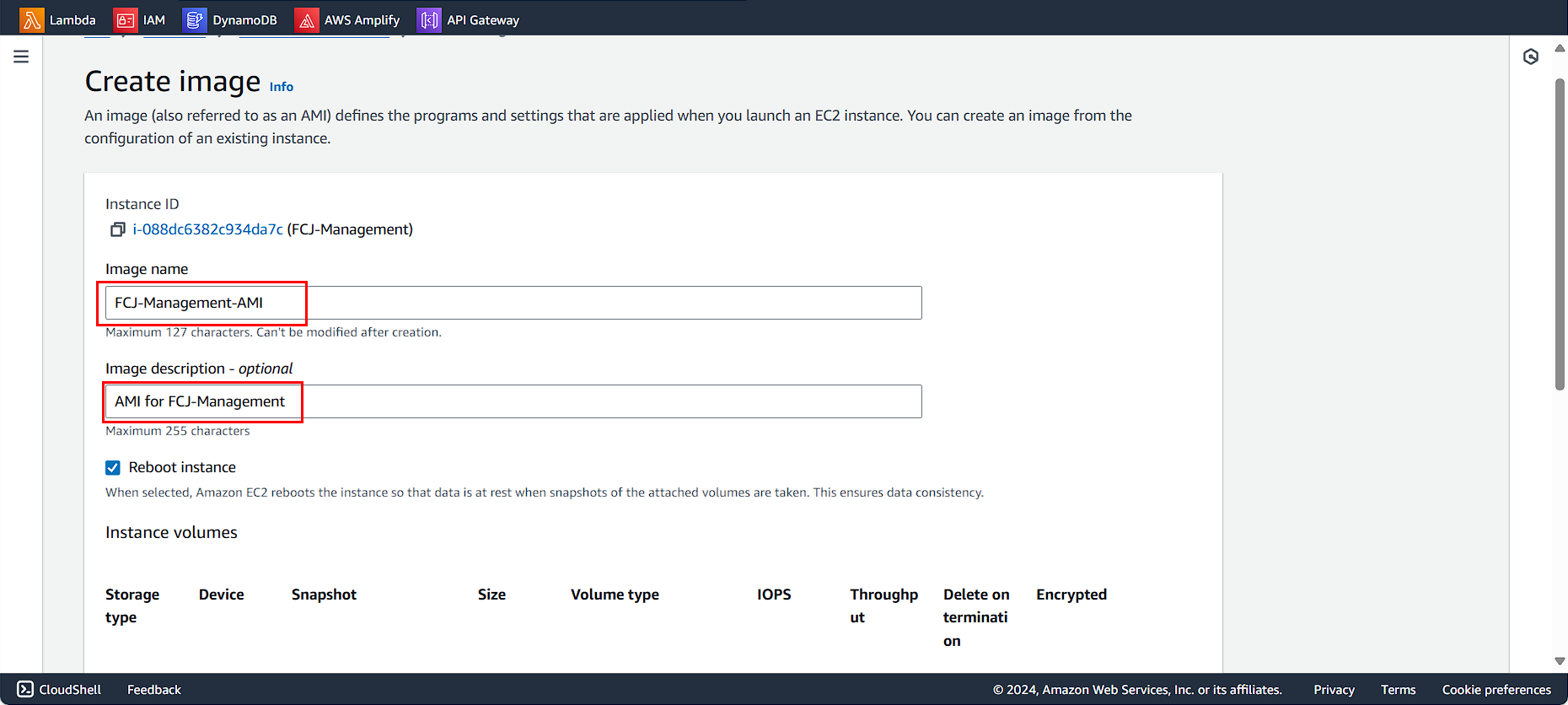
Sau khi tạo AMI, kiểm tra AMI vừa tạo:
- Chọn AMIs trong bảng điều hướng bên trái
- Tìm và chọn FCJ-Management-AMI
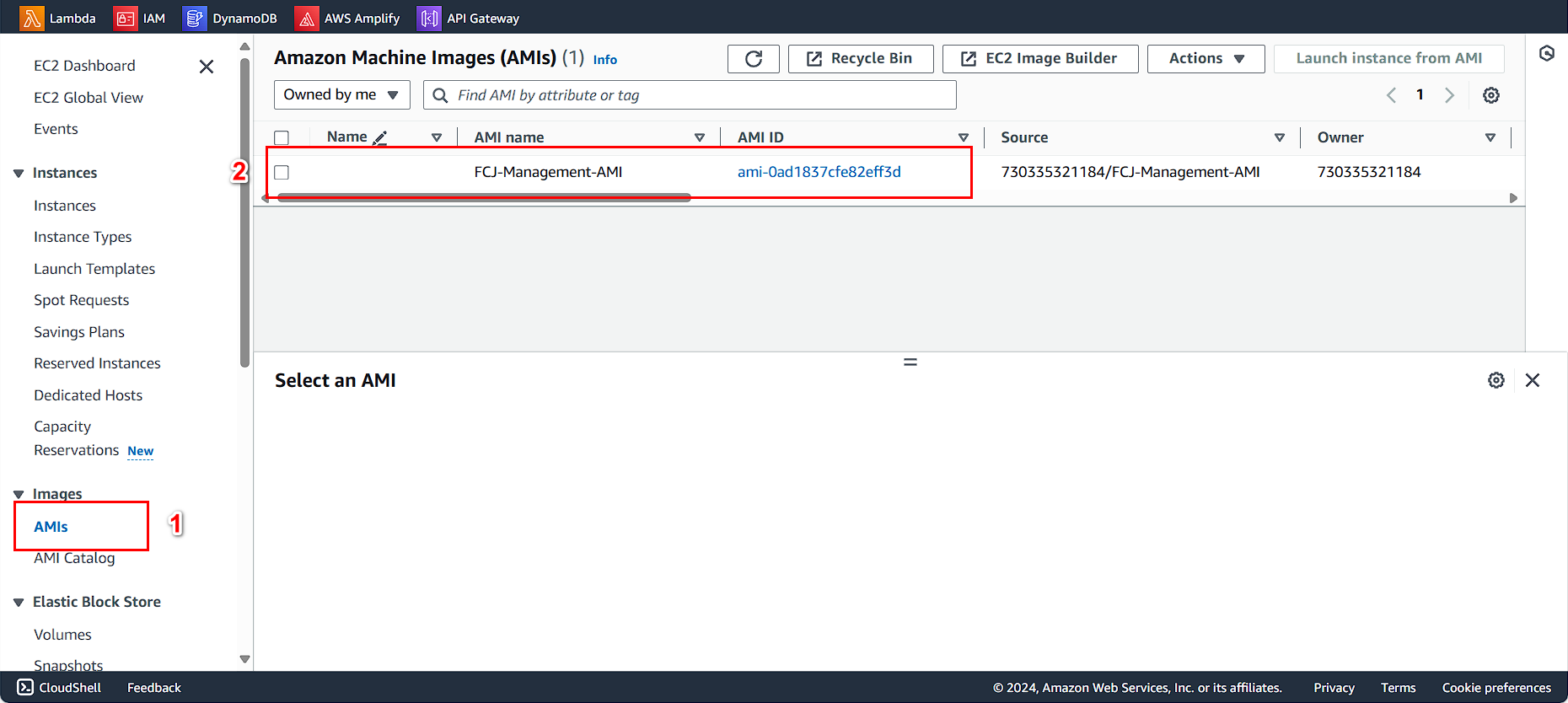
⚠️ Warning: Quá trình khởi tạo AMI sẽ mất khoảng 3 phút. Sau quá trình khởi tạo, Status của AMI sẽ chuyển sang trạng thái Available.
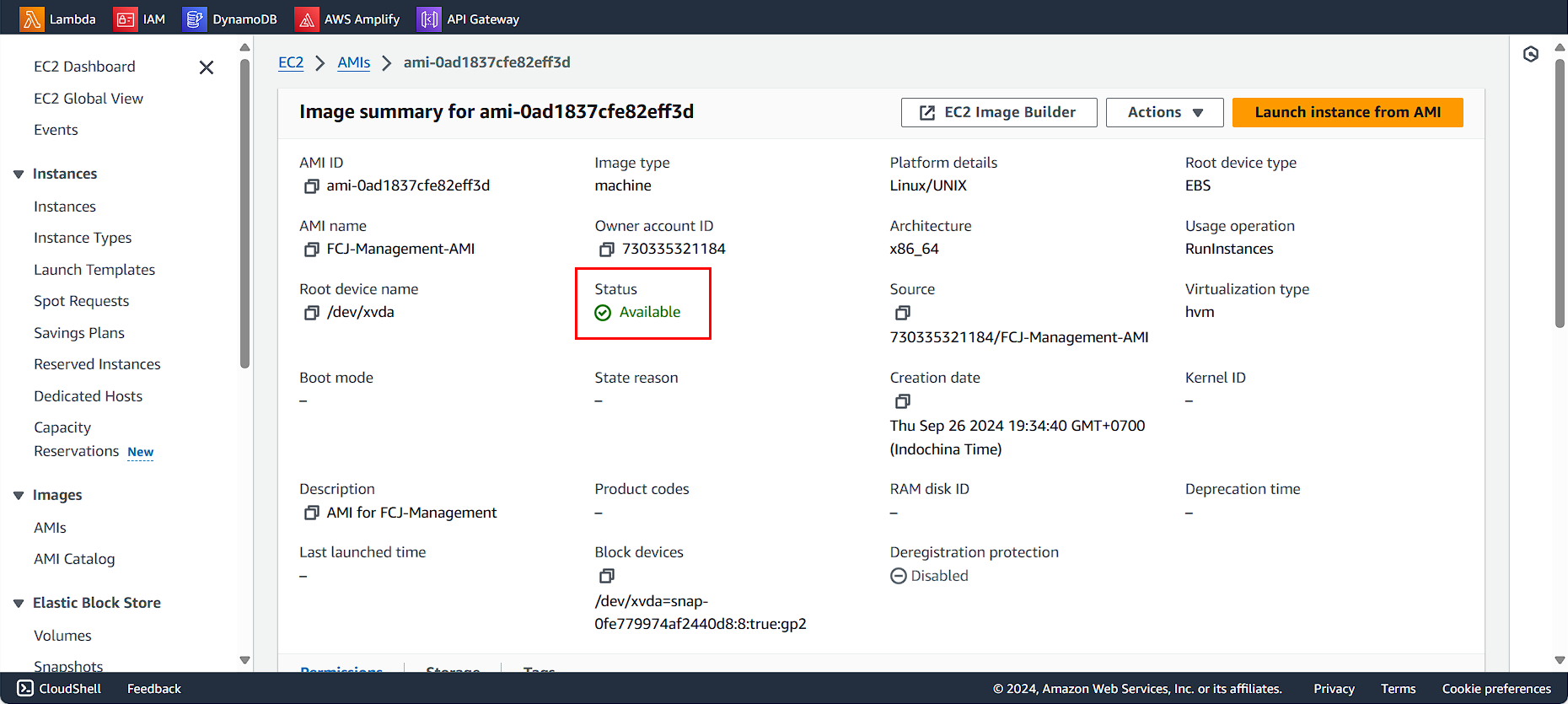
💡 Pro Tip: Chúng ta vừa hoàn thành việc tạo một Image để lưu cấu hình của EC2 instance. AMI này sẽ giúp đảm bảo tính nhất quán khi triển khai nhiều instance.
Tạo Launch Templates
Ở giao diện quản lý EC2, ở bảng điều hướng bên trái:
- Chọn Launch Templates
- Chọn Create launch template
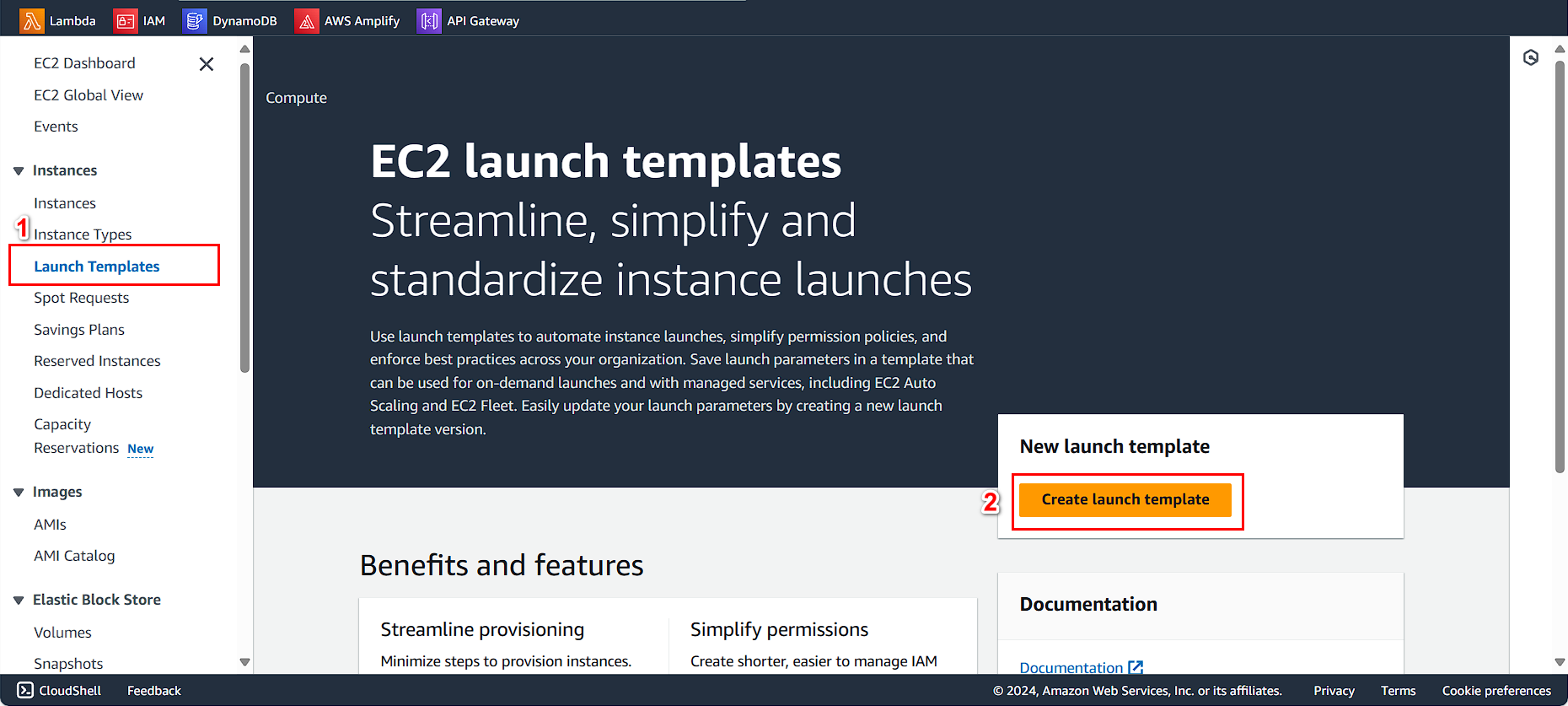
Trong bảng Create launch template, điền các thông tin sau:
- Ở phần Launch template name and description:
- Launch template name:
FCJ-Management-template - Template version description:
Template for FCJ Management
- Launch template name:
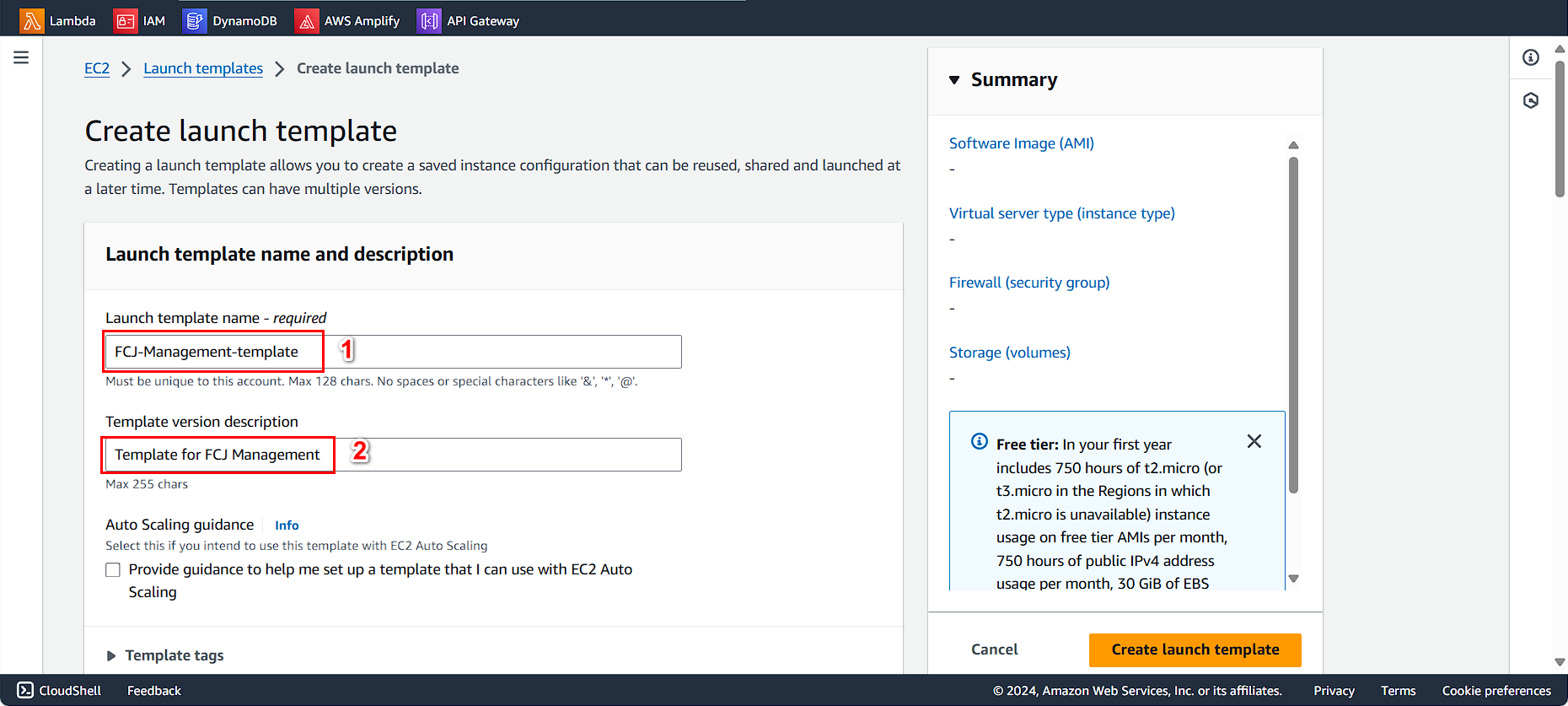
- Ở phần Application and OS Image (Amazon Machine Image):
- Chọn My AMIs
- Chọn Owned by me
- Chọn AMI đã tạo FCJ-Management-AMI
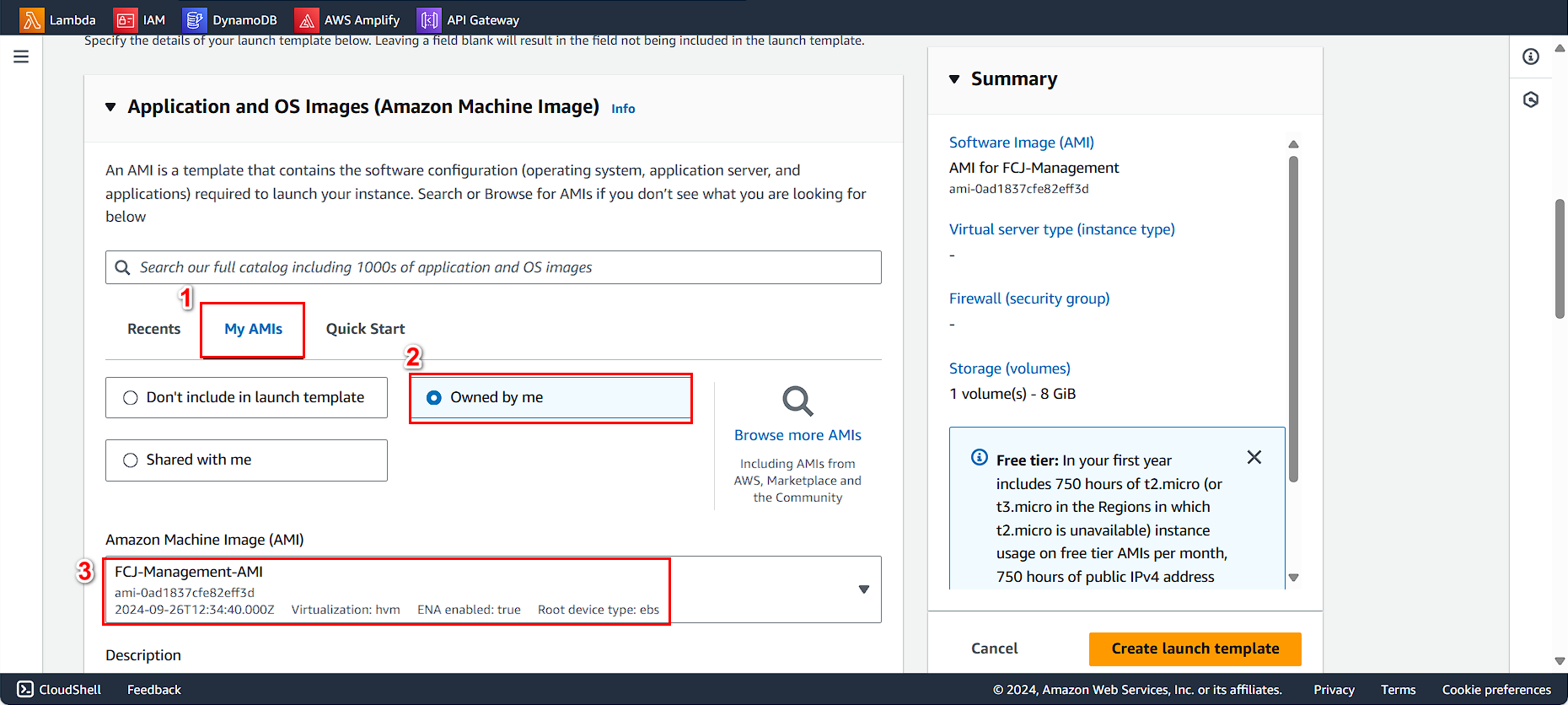
- Ở phần Instance type:
- Chọn loại Instance t2.micro
- Ở phần Key pair (login):
- Chọn Key pair name có tên là fcj-key
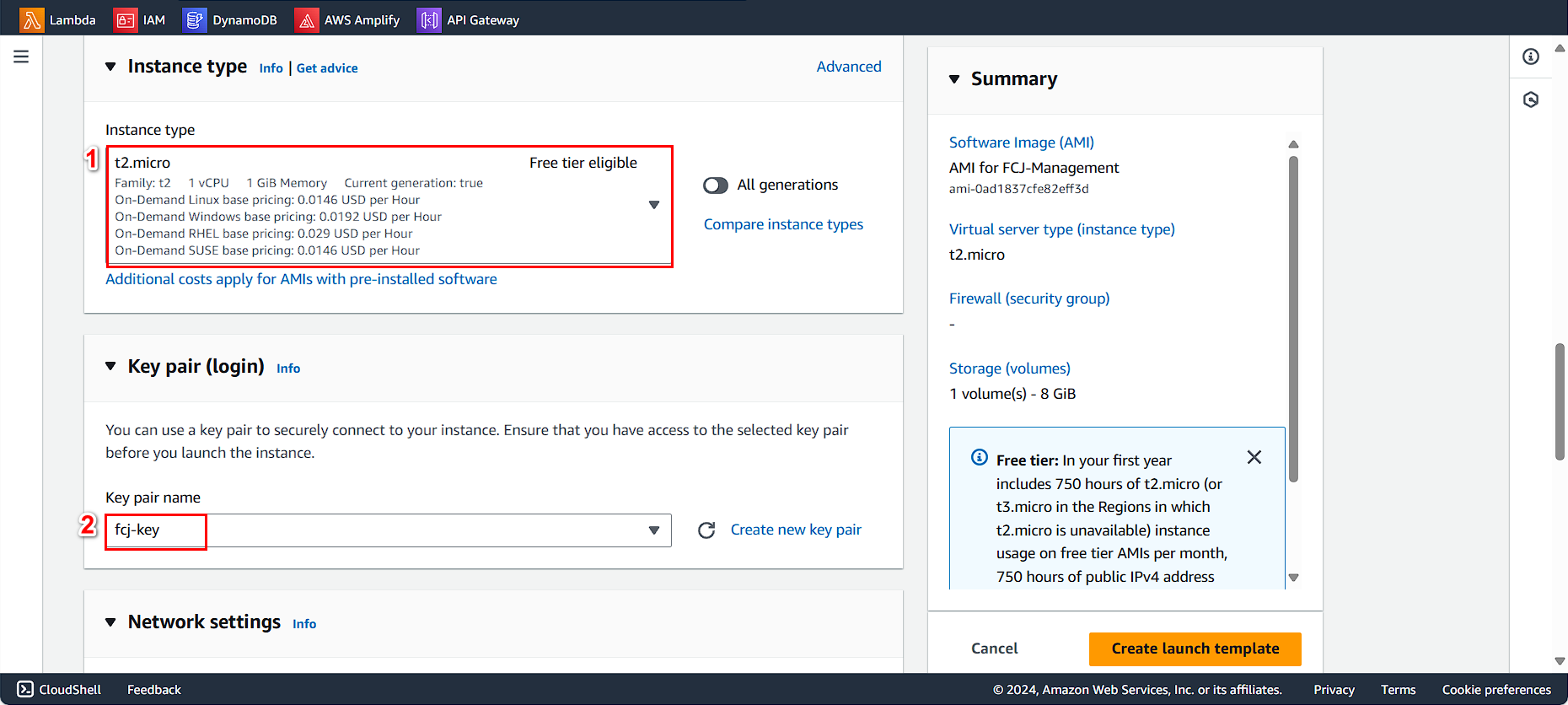
- Ở phần Network settings:
- Chọn subnet public AutoScaling-Lab-public-ap-southeast-1a
- Chọn Select existing security group
- Chọn security group FCJ-Management-SG
- Cuối cùng, chọn Create launch template
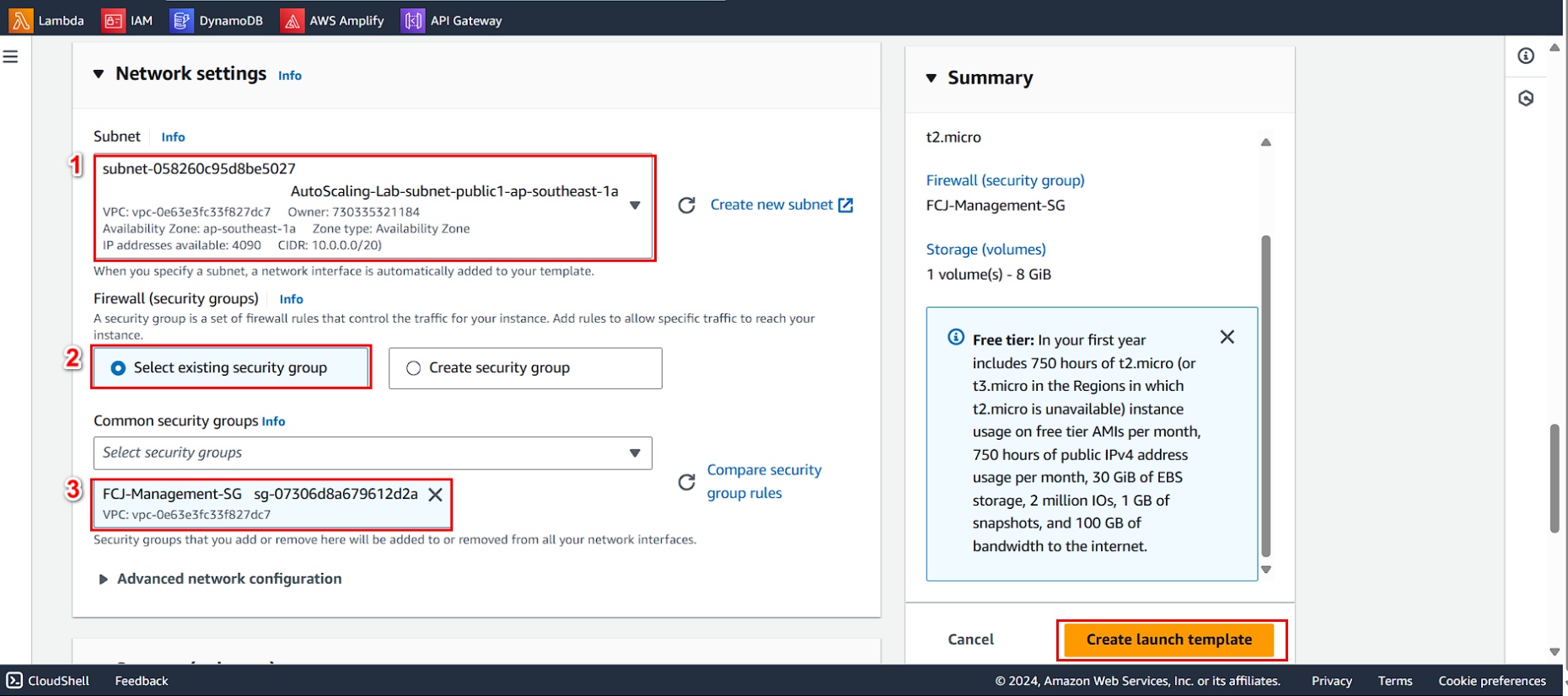
🔒 Security Note: Việc chọn đúng security group là rất quan trọng để đảm bảo các quy tắc truy cập phù hợp cho instance của bạn. Hãy đảm bảo security group chỉ mở các cổng cần thiết.
Kết quả
Kiểm tra Launch Template vừa tạo:
- Chọn FCJ-Management-template
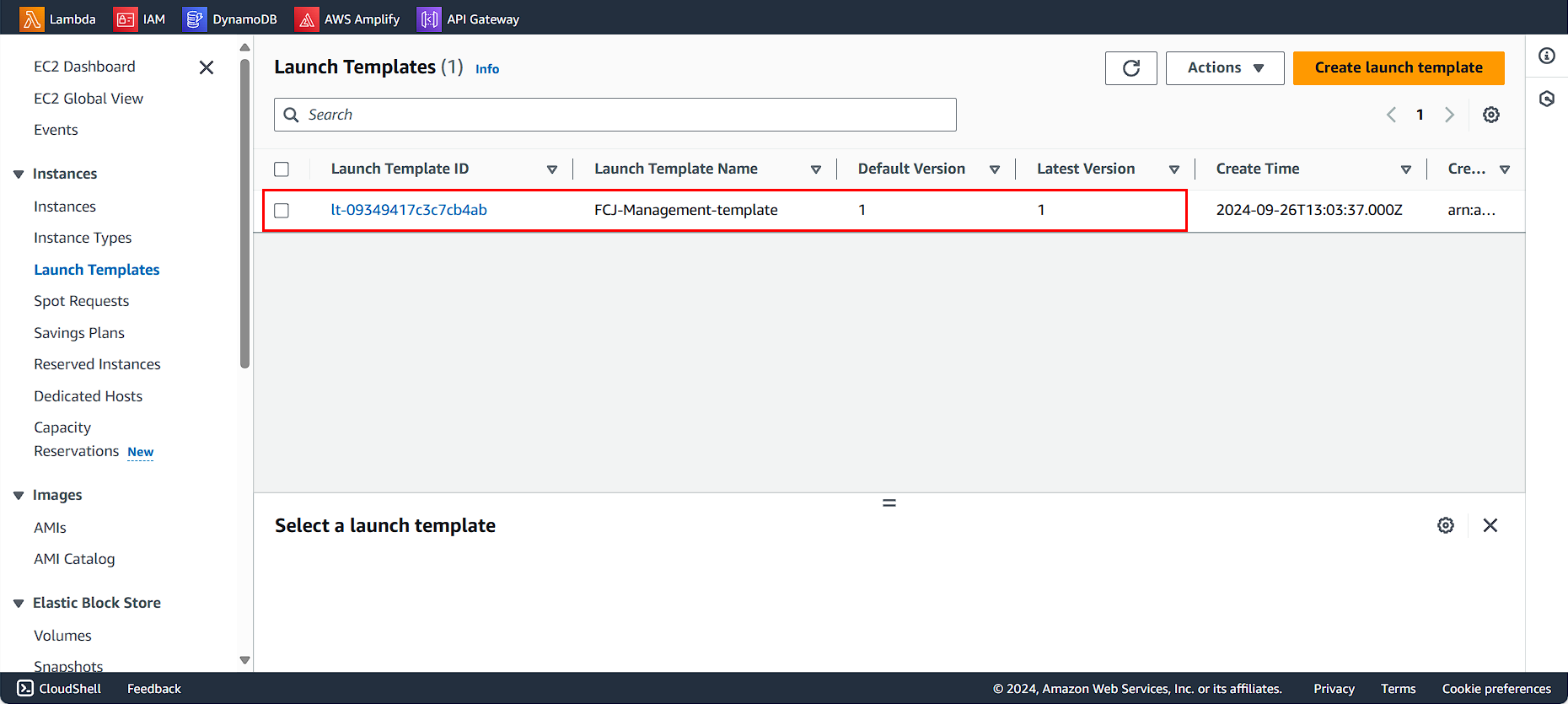
- Ở đây chúng ta có thể xem lại cấu hình Launch Template đã tạo
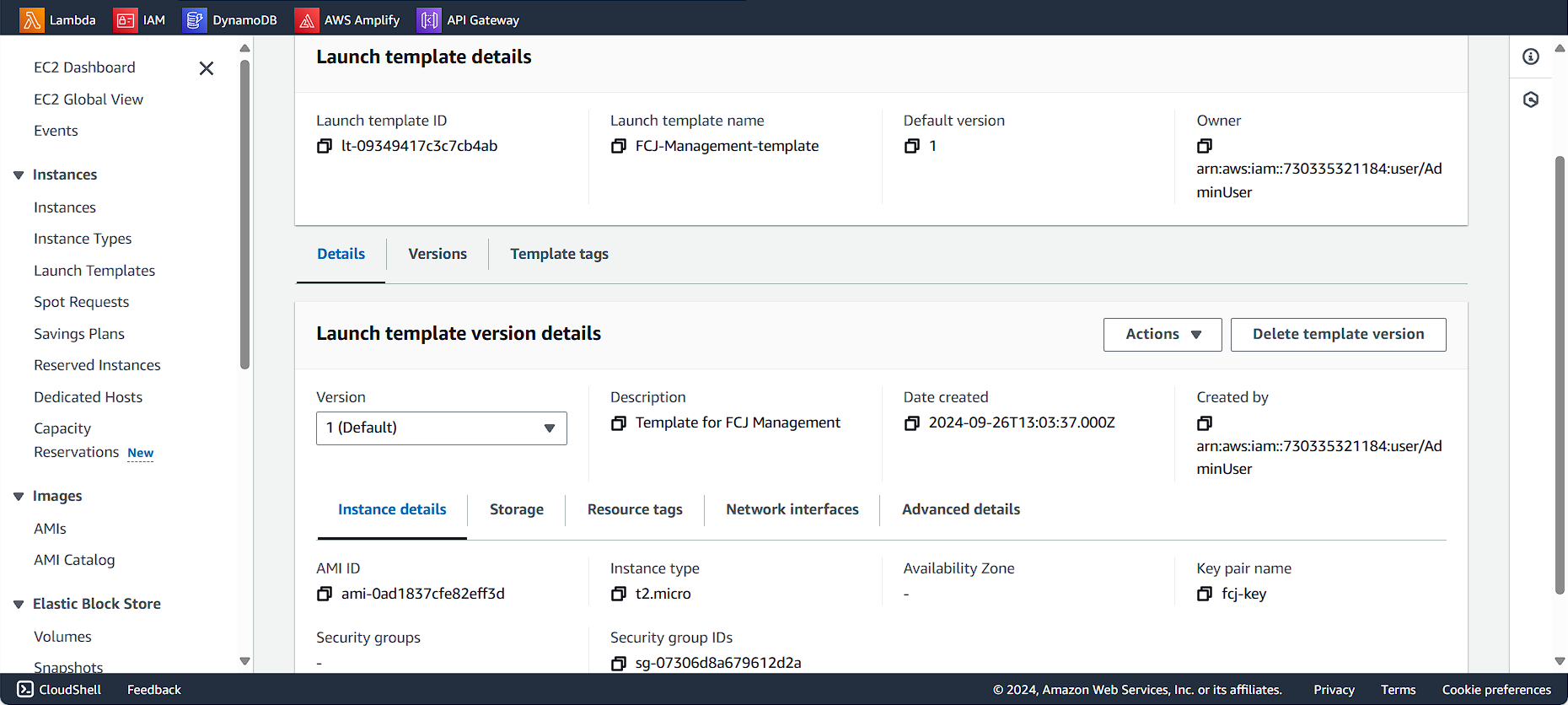
💡 Pro Tip: Launch Template vừa tạo có thể được sử dụng để khởi tạo các EC2 instance riêng lẻ hoặc trong Auto Scaling Group. Bạn cũng có thể tạo nhiều phiên bản của cùng một template để quản lý các thay đổi theo thời gian.
Tùy chỉnh nâng cao cho Launch Template
Ngoài các cấu hình cơ bản, Launch Template còn cho phép bạn tùy chỉnh nhiều thông số nâng cao để tối ưu hóa hiệu suất và chi phí cho các EC2 instance trong Auto Scaling Group.
Sử dụng User Data
User Data là một tính năng mạnh mẽ cho phép bạn chạy script khi instance khởi động.